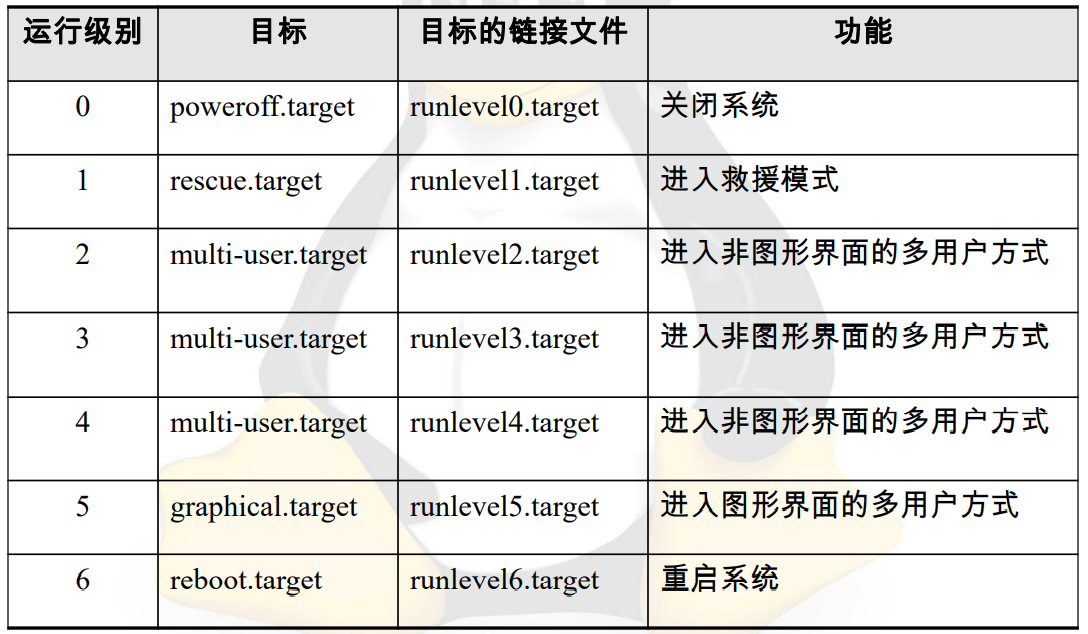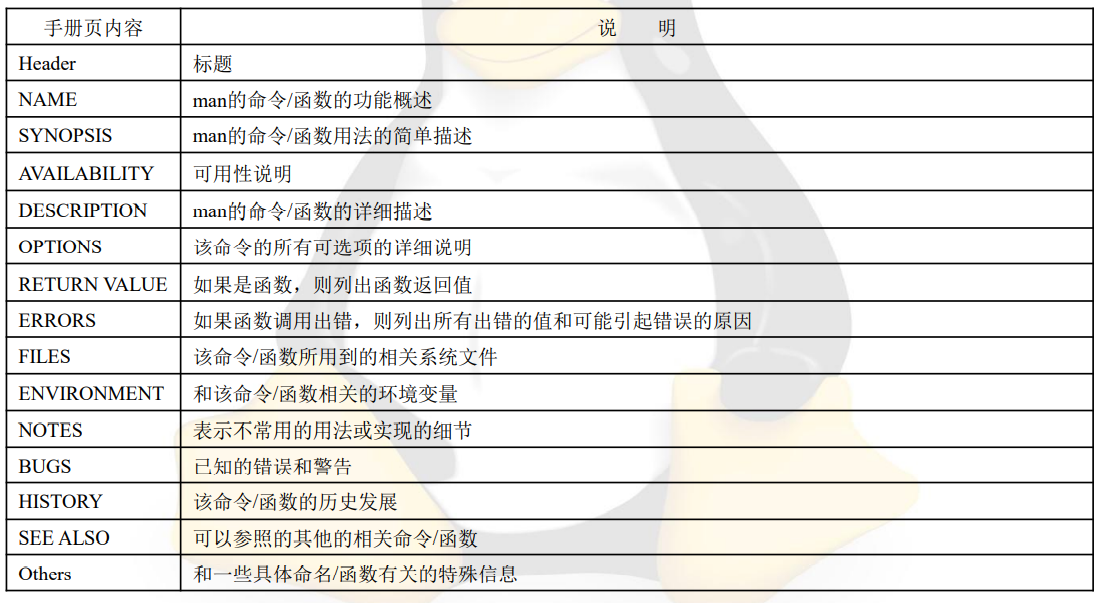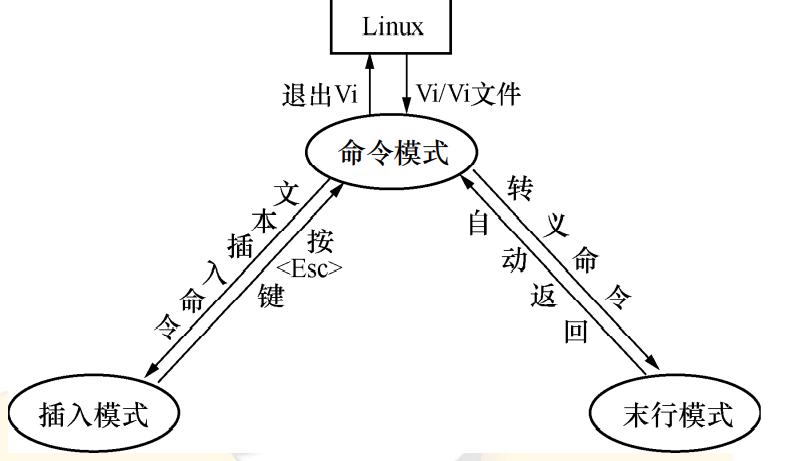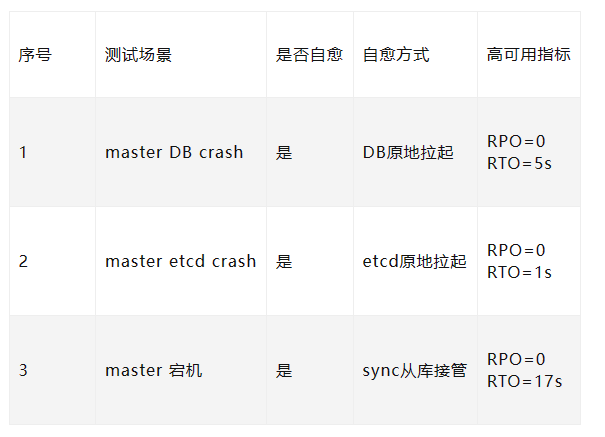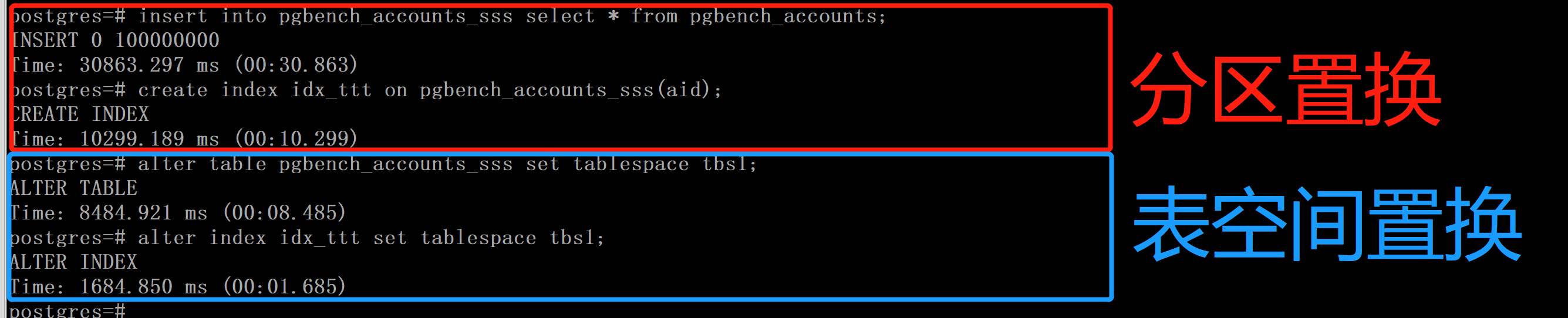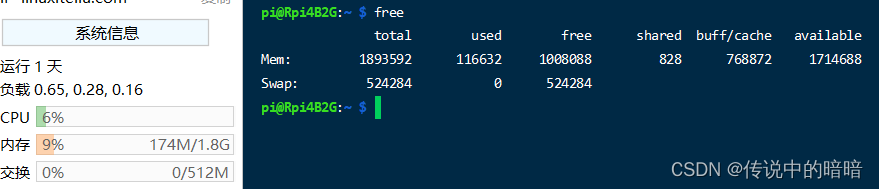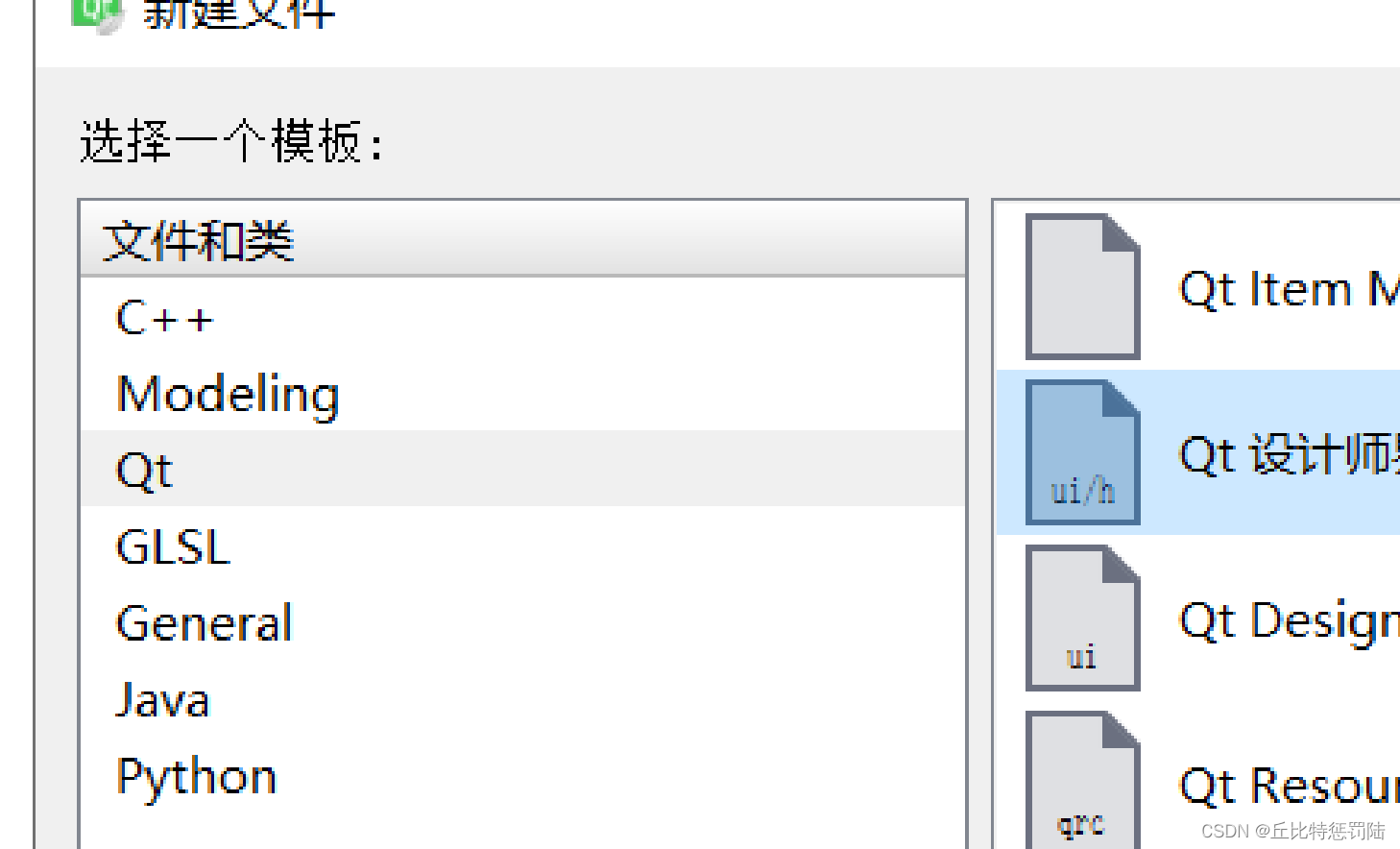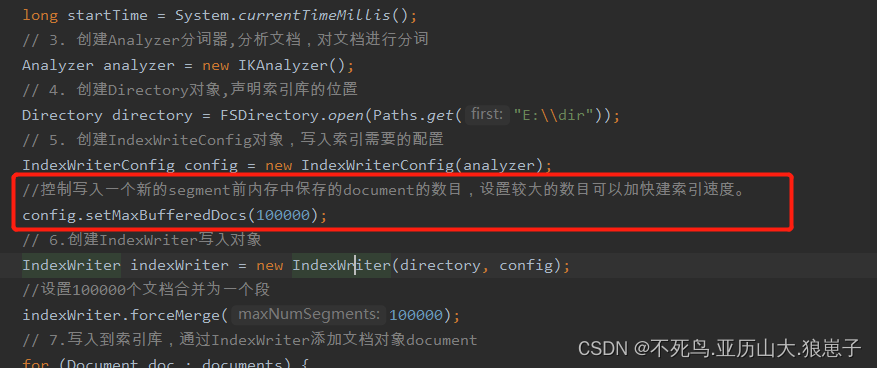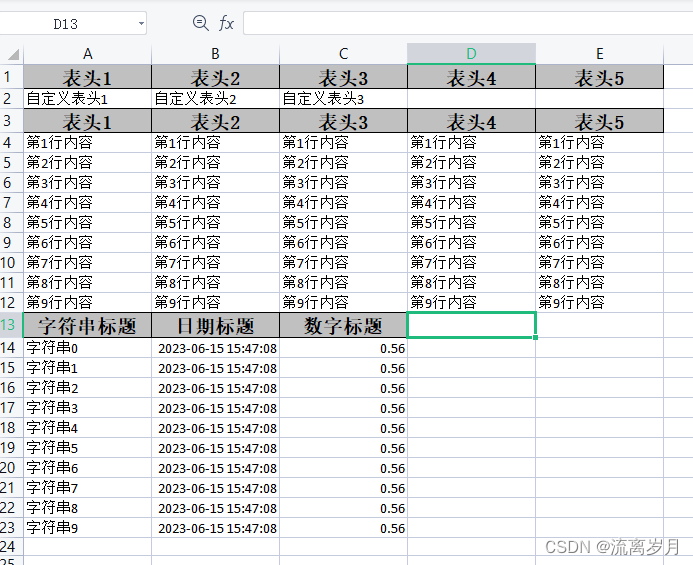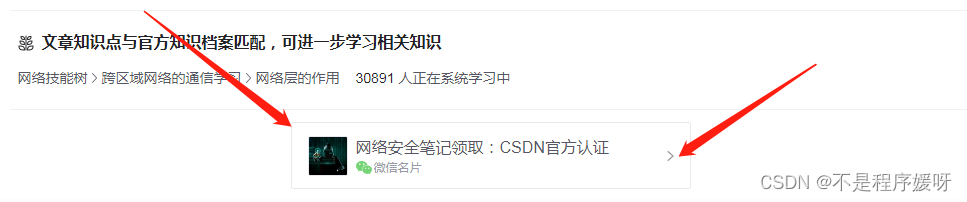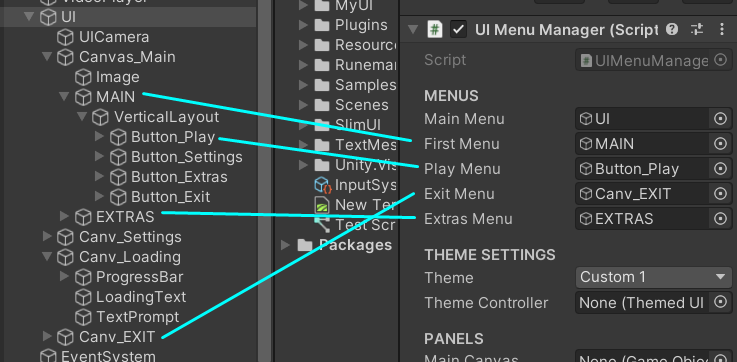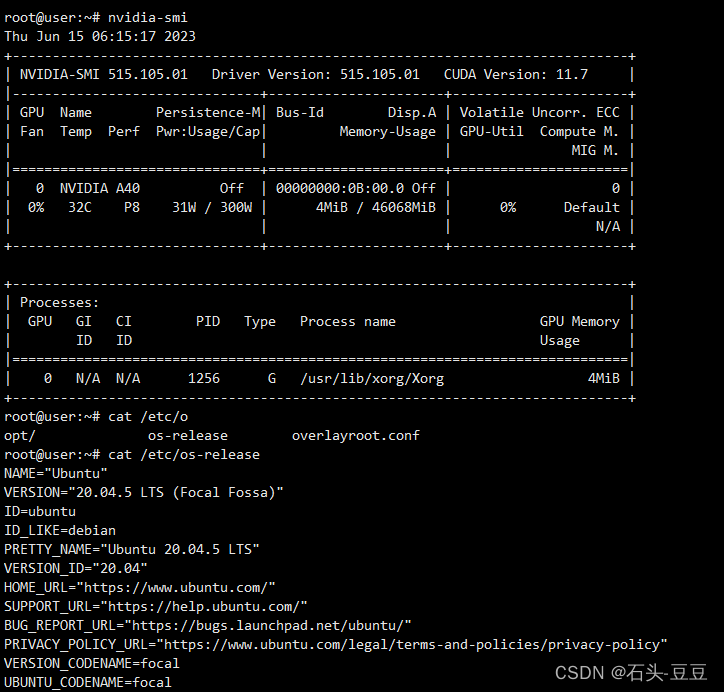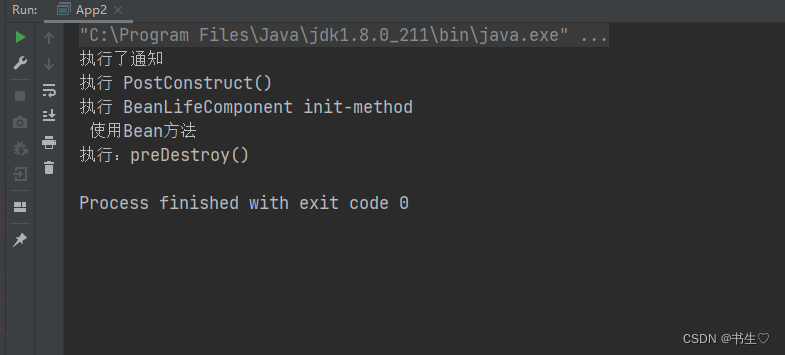Linux:课后习题及其答案
第一章 Linux系统初步了解
Q1:简述Linux系统的应用领域
Linux服务器、嵌入式Linux系统、软件开发平台、桌面应用 Q2:Linux系统的特点
开放性、多用户、多任务、良好的用户界面、设备独立性、丰富的网络功能、可靠的系统安全、良好的可移植性 Q3:Linux系统的组成
内核、Shell、文件系统、应用程序 内核是操作系统的核心,具有很多最基本的功能,如虚拟内存、多任务、共享库、需求加载等等; Shell是系统的用户界面,提供了用户与内核进行交互操作的一种借口,他接收用户输入的命令并将他送入内核去执行;实际上Shell是一个命令解释器; 文件系统是文件存放在磁盘等存储设备上的组织方式,支持很多种目前流行的文件系统,如xfs、ext4、ext3、msdos、vfat、iso9660、ext2等 标准的Linux系统都有一套成为应用程序的程序集 Q4:Linux系统的主流发行版
内核版本号由3个数字组成:r.x.y。 r:目前发布的内核主版本。 x:偶数表示稳定版本;奇数表示开发版本。 y:错误修补的次数。 发行版本:一些组织和厂家,将Linux系统的内核、应用软件和文档包装起来,并提供一些系统安装界面、系统配置设定管理工具等就构成了 Linux发行版本 。 相对于Linux操作系统内核版本,各发布厂商发行版本的版本号各不相同,与Linux系统内核的版本号是相对独立的。 主流发行版:
Mandriva、Red Hat、SUSE、Debian、Ubuntu、CentOS、Arch、Gentoo等。 Q5:RHEL7系统的新特性
RHEL7是Red Hat公司开发的最新版本操作系统,提供包括服务器、系统及总体Red Hat开源体验等方面的改进。 优点:
支持和硬件平台多 优秀的安装界面 独特的RPM升级方式 丰富的软件包 安全性能好 方便的系统管理界面 详细而完整的在线文档 新特性:
包含Kernel 3.10版本,支持swap内存压缩可保证显著减 少I/O并提高性能,采用 NUMA(统一内存访问)的调度 和内存分配,支持APIC(高级程序中断控制器)虚拟化, 全面的DynTick支持,将内核模块列入黑名单,kpatch动 态内核补丁等。 在存储和文件系统方面,RHEL 7使用LIO内核目标子系 统,支持快速设备为较慢的块设备提供缓存,引进了 LVM缓存,将xfs作为默认的文件系统。 引进网络分组技术作为链路聚集的捆绑备用方法,对 NetworkManager进行大量改进,提供动态防火墙守护进 程firewalld,加入DNSSEC域名系统安全扩展,附带 OpenLMI用来管理Linux系统提供常用的基础设施,引进 了可信网络连接功能等。 对KVM(基于内核的虚拟化)提供了大量改进,诸如使 用virtio-blk-data-plane提高快 I/O性能 (技术预览),支持 PCI桥接,QEMU沙箱,多队列NIC,USB 3.0支持等。 引入Linux容器Docker。 编译工具链方面,RHEL 7包含GCC 4.8.x、glibc 2.17、 GDB 7.6.1。 包含Performance Co-Pilot、SystemTap 2.4、Valgrind 3.9.0 等性能工具。 包含Ruby 2.0.0、Python 2.7.5、Java 7等编程语言。 包含Apache 2.4、MariaDB 5.5、PostgreSQL 9.2等软件 包。 在系统和服务方面,RHEL 7使用systemd替换了SysV。 引入Pacemaker集群管理器,同时使用keepalived和 HAProxy替换了负载均衡程序 Piranha。 对 安装程序Anaconda进行了重新设计和增强,并使用 GRUB 2引导装载程序。 第二章 安装Linux系统
Q1:简述安装Linux系统的硬件要求
CPU:主流计算机和服务器都能达到 要求; 内存:安装Linux系统至少需要1GB内 存(建议使用2GB甚至更高内存); 硬盘空间:若要安装所有软件包至少需 要10GB以上硬盘空间; 显示器和显卡 DVD光驱 Q2:设计一个合理的分区规划
最简单的分区方案
SWAP分区 :即交换分区,建议大小是物理内存的1~2倍。当然你内存足够大的时候,就不需要这么做了。/分区 :建议大小在10GB以上。/boot分区 :存放与Linux启动相关程序,最少200MB使用以上的分区方案,所有的数据都放在/分区 上,对于系统来说不安全,数据不容易备份。 合理的分区方案 。6个,注意SWAP没有/且为大写
/boot分区:用来存放与Linux系统启动有关的程序,比如启动引导装载程序等,建议大小为100MB。 /usr分区:用来存放Linux系统中的应用程序,其相关数据较多,建议大于8GB。 /var分区:用来存放Linux系统中经常变化的数据以及日志文件,建议大小为1GB。 /分区:Linux系统的根目录,所有的目录都挂在这个目录下面,建议大小为1GB。 SWAP分区:交换分区,实现虚拟内存,建议大小是物理内存的1~2倍。 /home分区:存放普通用户的数据,是普通用户的宿主目录,建议大小为剩下的空间。 Q3:简述分区命名方案
Linux系统使用字母和数字的组合来指代硬盘分区 Linux系统使用一种更加灵活的命名方案, 该命名方案是基于文件的,文件名的格式为 /dev/xxyN, /dev/:这是Linux系统下所有设备文件所在的目录名。 xx:分区名的前两个字母表示分区所在设备的类型,通常是hd(IDE硬盘)或sd(SCSI硬盘)。 y:这个字母表示分区所在的设备。 N:最后的数字N代表分区。
Q4:简述在安装Linux系统时设置计算机IP地址的方法
在安装过程中,点击设置网络和主机名 设置IPv4的网络设置,点击添加地址,设置该Linux服务器的地址,子网掩码设置为255.255.255.0,网关设置为192.168.0.1,地址设置为192.168.0.2,并设置一个可用的DNS服务器 Q5:FirewallD防火墙的默认连接区域是什么?
连接区域说明:
丢弃区域(拖放区):如果使用丢弃区域,任何进入的数据包将被丢弃这个类似与我。们之前使用的iptables -j下降使用丢弃规则意味着将不存在响应。 阻塞区域(块区):阻塞区域会拒绝进入的网络连接,返回ICMP主机禁止,只有服务器已经建立的连接会被通过即只网求允许由该系统-初始化的网络连接。 公共区域(公共区):只接受那些被选中的连接,默认只允许SSH和DHCPv6的客户端这。个区是缺省区 外部区域(外部区):这个区域相当于路由器的启用伪装(伪装)只选项对话 有指定的连接会被接受,即SSH,而其它的连接将被丢弃或者不被接受。 隔离区域(DMZ区):如果想要只允许给部分服务能被外部访问,可以在DMZ区域中定。义它也拥有只通过被选中连接的特性,即SSH。 工作区域(工作区):在这个区域,我们只能定义内部网络比 网络私有通信才被允许,只允许SSH,IPP客户机和支持DHCPv6客户端。 家庭区域(家庭地带):这个区域专门用于家庭环境它同样只允许被选中的连接,即SSH,IPP客户端,MDNS,桑巴客户端和支持DHCPv6客户端。 内部区域(内部区域):这个区域和工作区域(工作区)类似,通过只有被选中的连接,和家区域一样。 信任区域(可信区):信任区域允许所有网络通信通过记住:因为可信最的英文信被任的,即使没有设置任何的服务,那么也是被允许的,因为可信是允许所有连接的 防火墙默认连接的是public,public在公共区域内使用,指定外部链接可以进入内部网络或主机 第三章 字符界面操作基础
Q1:进入字符界面有哪些方式
安装Linux系统之后,系统启动默认进入的是图形化界面, 可以通过使用以下命令修改为进入字符界面,所做改变在 系统重新引导之后即可生效。 [root@rhel ~]# systemctl get-default
graphical.target //查看计算机系统启动后要进入的默认目标,graphical.target表示图 形化界面 [root@rhel ~]# systemctl set-default multi-user.target
//将multi-user.target目标设置为启动计算机系统后要进入的默认目 标,multi-user.target表示字符界面 Q2:可以使用哪些命令关闭计算机系统
shutdown
shutdown [选项] [时间] [警告信息] 【例3.1】 立即关闭计算机系统。 [root@rhel ~]# shutdown -h now 【例3.2】 定时45分钟后关闭计算机系统。 [root@rhel ~]# shutdown -h +45 【例3.3】 立即重新启动计算机系统,并发 出警告信息。 [root@rhel ~]# shutdown -r now "system will be reboot now." 【例3.4】 定时在1点38分重新启动计算机系 统。 [root@rhel ~]# shutdown -r 01:38 halt
使用halt命令就是调用“shutdown –h”命 令执行关机任务。 halt 【选项】 【例3.5】 使用halt命令关闭系统。 [root@rhel ~]# halt reboot
reboot命令的工作过程与halt相似,不过 reboot是引发计算机重启,而halt是引发 计算机关闭。它的选项与halt相似。 【例3.6】 使用reboot命令重启计算机系统。 [root@rhel ~]# reboot Q3:简述Linux系统中的目标概念
在RHEL 7之前的版本,使用运行级别代表特定的操作模 式。运行级别被定义为七个级别,用数字0到6表示,每个运行级别可以启动特定的一些服务。 RHEL 7使用目标 (target)替换运行级别。目标使用目标单元文件描述, 目标单位文件扩展名是.target,目标单元文件的唯一目标 是将其他systemd单元文件通过一连串的依赖关系组织在 一起。 每一个目标都有名字和独特的功能,并且能够同时启用多 个。一些目标继承其他目标的服务,并启动新服务。 systemd 提供了一些模仿System V init启动级别的目标, 仍可以使用旧的telinit启动级别命令切换 。 预定义目标和级别之间的关系
Q4:在Linux系统中获取帮助有哪些方式
man手册
Linux系统中所有的资源都会 随操作系统一起发行,包括内核源代码。 而在线手册是操作系统所有资源的一本很 好的使用手册。有不懂的命令时可以用 man查看这个命令,写程序时有不会用的 函数可以用man查看这个函数,有不懂的 文件时也可以用man查看文件。 一般情况下man手册页的资源主要位于 /usr/share/man目录下 man [选项] [名称]
--help
使用--help选项可以显示命令的使用方法以 及命令选项的含义。只要在所需要显示的 命令后面输入“--help”选项,然后就可以 看到所查命令的帮助内容了。 [命令] --help 【例3.9】 查看mkdir命令的帮助信息。 [root@rhel ~]# mkdir --help Q5:有哪些重定向方式
希望将命令的输出结果保存到文件中,或 者以文件内容作为命令的参数,这时就需 要用到重定向。 重定向不使用系统的标准 输入端口、标准输出端口或是标准错误端 口,而是进行重新的指定 。 重定向有四种方式:输出重定向、输入重 定向、错误重定向以及同时实现输出和错 误的重定向。 输出重定向
输出重定向,即将某一命令执行的输出保存到文 件中,如果已经存在相同的文件,那么覆盖源文 件中的内容。 [命令] > [文件] 【例3.24】使用输出重定向将/boot目录的内容保存到/root/abc文件中。 [root@rhel ~]# ls /boot > /root/abc 【例3.25】使用echo命令和输出重定向创建/root/mm文件,文件内容是 hello。 [root@rhel ~]# echo Hello > /root/mm [root@rhel ~]# cat /root/mm Hello //显示文件/root/mm,可以看到文件的内容是Hello 另外一种特殊的输出重定向是输出追加重定向, 即将某一命令执行的输出添加到已经存在的文件 中。 [命令] >> [文件] 【例3.26】使用输出追加重定向将数据写入文件/root/ao。 [root@rhel ~]# echo Hello > /root/ao //先创建文件/root/ao,文件内容是Hello [root@rhel ~]# echo Linux >> /root/ao //向文件/root/ao中追加数据Linux [root@rhel ~]# cat /root/ao Hello Linux 输入重定向
输入重定向,即将某一文件的内容作为命令的输入。 [命令] < [文件] 【例3.27】使用输入重定向将文件/root/mm的内容作为输入让cat命令执行。 [root@rhel ~]# cat < /root/mm Hello //可以看到文件/root/mm的内容是Hello 另外一种特殊的输入重定向是输入追加重定向,这 种输入重定向告诉Shell,当前标准输入来自命令行 的一对分隔符之间的内容。 [命令] << [分隔符] > [文本内容] > [分隔符] 【例3.28】使用输入追加重定向创建/root/bc文件。 [root@rhel ~]# cat > /root/bc < Hello Linux > EOF //一般使用EOF作为分隔符 错误重定向
错误重定向,即将某一命令执行的出错信息输出 到指定文件中。 [命令] 2> [文件] 【例3.29】 查看根本不存在的/root/kk文件,出现报错信息,将其保 存到文件/root/b中。 [root@rhel ~]# cat /root/kk 2> /root/b [root@rhel ~]# cat /root/b cat: /root/kk: 没有那个文件或目录 //使用cat命令查看/root/b文件,可以看到其内容就是执行命令cat /root/kk的报错信息 另外一种特殊的错误重定向是错误追加重定向, 即将某一命令执行的出错信息添加到已经存在的 文件中。 [命令] 2>> [文件] 【例3.30】 使用错误追加重定向,将执行命令的多次出错信息保存到 文件/root/b中。 [root@rhel ~]# cat /root/kk 2> /root/b [root@rhel ~]# cat /root/kk 2>> /root/b [root@rhel ~]# cat /root/b cat: /root/kk: 没有那个文件或目录 cat: /root/kk: 没有那个文件或目录 同时实现输出和错误重定向
同时实现输出和错误的重定向,即可以同 时实现输出重定向和错误重定向的功能。 [命令] &> [文件] 【例3.31】 同时使用输出和错误重定向。 [root@rhel ~]# ls /boot &> /root/kk [root@rhel ~]# cat /root/kk config-3.3.4-5.fc17.i686.PAE grub grub2 initramfs-3.3.4-5.fc17.i686.PAE.img lost+found System.map-3.3.4-5.fc17.i686.PAE tboot.gz tboot-syms vmlinuz-3.3.4-5.fc17.i686.PAE //因为/boot目录下有文件,所以最终使用了输出重定向 【例3.32】 同时使用输出和错误重定向。 [root@rhel ~]# ls /nn &> /root/oo [root@rhel ~]# cat /root/oo ls: 无法访问/nn: 没有那个文件或目录 //因为没有/nn目录,所以最终使用了错误重定向 Q6:简述vi编辑器的工作模式
vi编辑器有3种基本工作模式,分别是命令模式、 插入模式和末行模式。 vi编辑器的工作模式
命令模式
进入vi编辑器之后,系统默认处于命令模 式。命令模式控制屏幕光标的移动,字符、 字或行的删除,某区域的移动、复制等。 在命令模式下,按冒号键“:”可以进入末 行模式,按字母键“a”就可以进入插入模 式。 插入模式
只有在插入模式下,才可以进行文本编辑。 在插入模式下按“Esc”键可回到命令模式。 末行模式
将文件保存或退出vi编辑器,也可以设置 编辑环境、替换字符或删除字符。 在 末行模式下按“Esc”键可以回到命令模 式。
本文来自互联网用户投稿,该文观点仅代表作者本人,不代表本站立场。本站仅提供信息存储空间服务,不拥有所有权,不承担相关法律责任。如若转载,请注明出处:http://www.coloradmin.cn/o/649864.html
如若内容造成侵权/违法违规/事实不符,请联系多彩编程网进行投诉反馈,一经查实,立即删除!